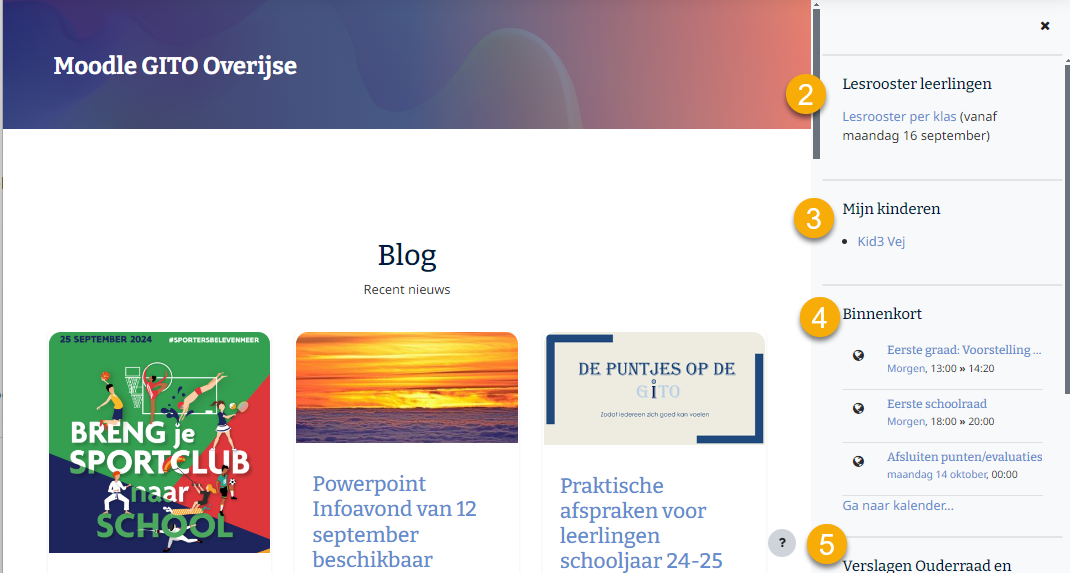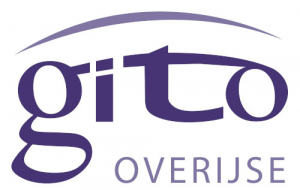Hoe log je in op Moodle als ouder, begeleider of voogd van een leerling?
Ouders, begeleiders of voogden, hebben een gebruikersnaam en een wachtwoord nodig om op Moodle te geraken. De gebruikersnaam en het (tijdelijk) wachtwoord ontvang je per mail of per brief. De mail wordt verzonden vanuit het e-mailadres GITO Moodle Helpdesk (via GITO)
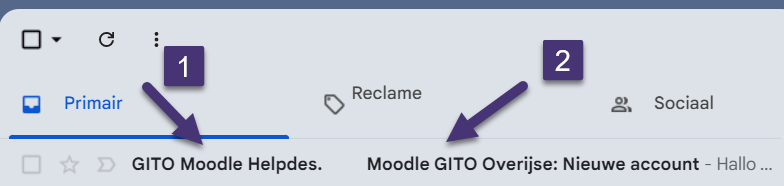
Heb je geen e-mailadres, dan dan ontvang je een gebruikersnaam en (tijdelijk) wachtwoord per brief waarmee je ook op Moodle geraakt.
Hoe log je in op Moodle?
- Ga naar https://lms.gito-overijse.be/ en klik rechts bovenaan op Login (1).
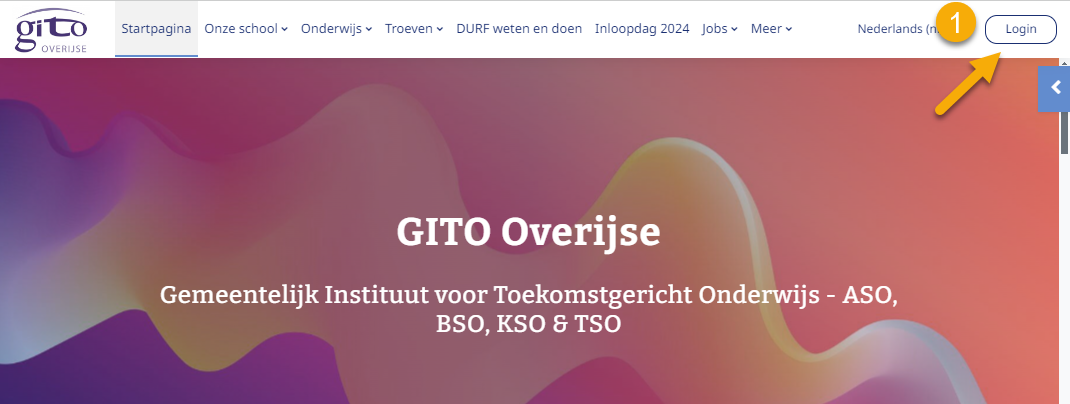
- Vul jouw Gebruikersnaam (1) en Wachtwoord (2) in dat je per mail of brief hebt ontvangen. Druk op Login (3).
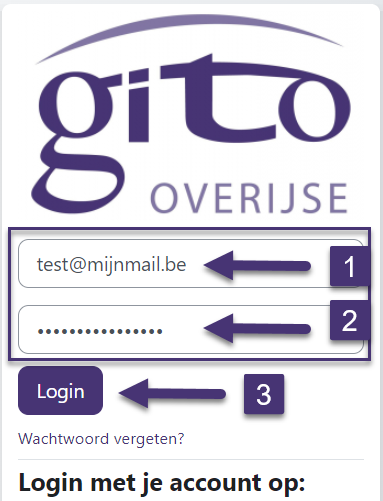
OPGELET: log je de eerste keer in op Moodle, dan wordt gevraagd om jouw wachtwoord te veranderen. Daarna kan je telkens op Moodle met jouw gebruikersnaam en het door jou gekozen wachtwoord. Het wachtwoord moet minstens 8 teken(s), minstens 1 getal(len), minstens 1 kleine letter(s), minstens 1 hoofdletter(s), minstens 1 speciale teken(s) zoals *, -, of # hebben.
- Maak (eenmalig) een Nieuw wachtwoord (1) aan en vul dit nogmaals (2) in. Klik op bewaar wijzigingen (3).
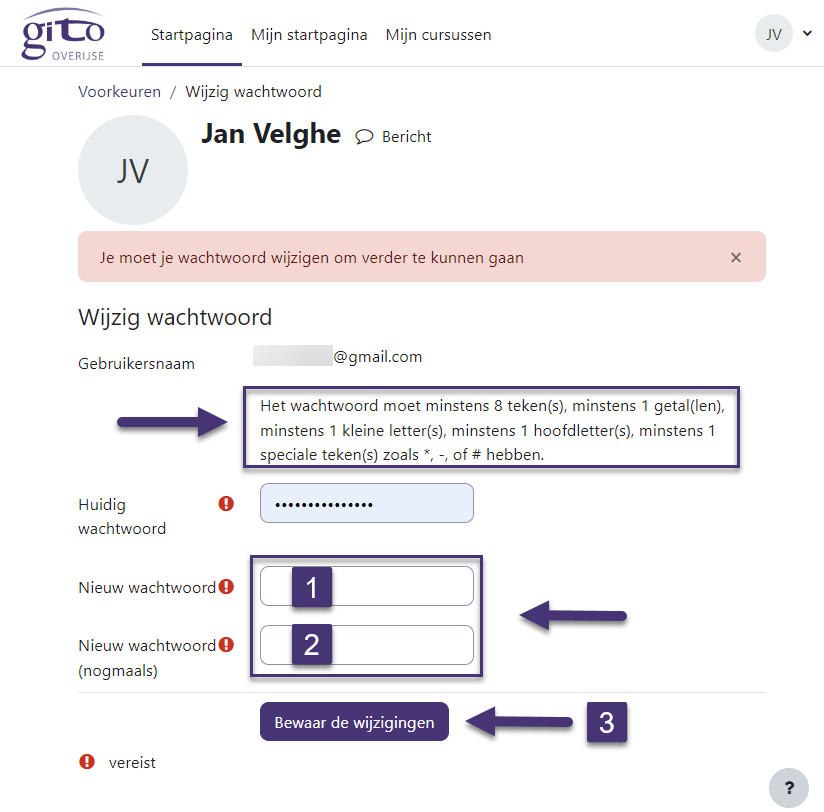
- Klik op Ga door (1).
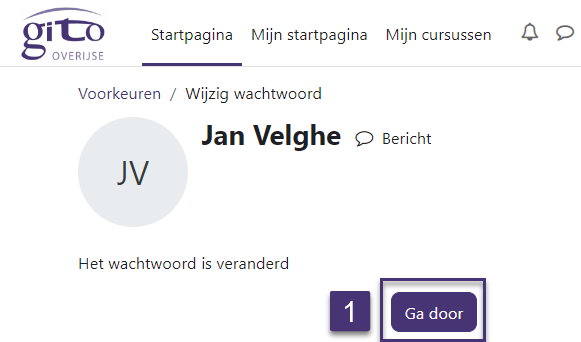
Als je alle stappen goed hebt doorlopen kom je op Moodle terecht. Moodle is de plaats waar alle vakken (cursussen) van jou kind(eren) staan. Het is ook de plaats waar de taken, toetsen en punten worden verzameld. Voor elk vak is er een cursus. Onderstaande afbeelding toont de Startpagina van Moodle. Rechts bovenaan zie je een blauwe knop met witte pijl (1). Dit is het blokkenpaneel. Dit kan je openen en weer sluiten.
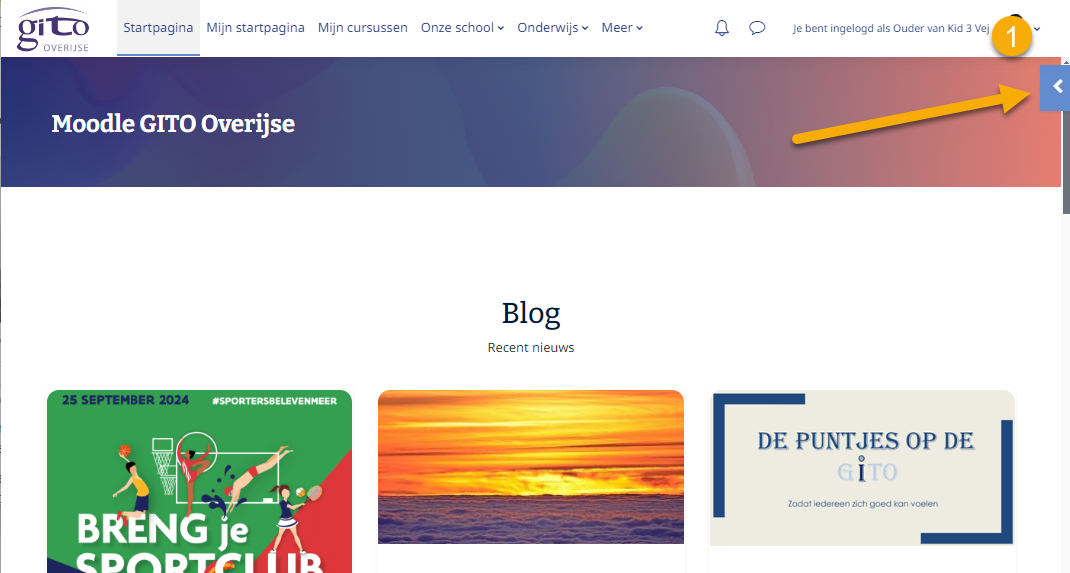
Je kan dit blokkenpaneel ook weer sluiten door op het kruisje (1) te klikken. Het blokkenpaneel bevat een aantal interessante toegangen:
- Lessenrooster (2): hier vind je het lessenrooster van de leerlingen per klas.
- Mijn kinderen (3): hier staan jouw kind of kinderen. Door te klikken op een kind zal je de informatie zien van dat kind.
- Binnenkort (4): welke taken en toetsen zijn er gepland? Welke nuttige data zijn er belangrijk voor mij en mijn kind.
- Verslagen (5): hier kan je de verslagen nalezen van de ouderraad en de schoolraad.